В течение нескольких лет PDF стал эталоном, широко используемым форматом файлов как дома, так и на работе. При использовании этих файлов безопасность может быть основополагающим фактором, особенно если мы работаем с конфиденциальной информацией. По этой причине нормально шифровать его паролем для его защиты, но иногда этого недостаточно, и возможно, что они требуют не только шифрования, но и того, что его можно открыть только с одного компьютера.
С помощью программы такого типа нам удалось не только защитить наш PDF-файл, но также, в случае, если кто-то сможет получить копию файла, даже расшифровав пароль, он не сможет открыть его на другом компьютере, кроме наш, чтобы у нас была дополнительная уверенность в том, что содержащаяся в нем информация будет в безопасности.

Защита PDF-файла только паролем не так безопасна, как может показаться, поскольку его можно легко расшифровать и передать. Существует даже множество бесплатных программ, разработанных для снятия паролей с PDF-файлов, которые без особых усилий смогут снять их защиту и ограничения.
PDF Secret, запретить открытие документа на другом ПК
Это программное обеспечение, разработанное для помощи владельцам PDF-файлов, которые хотят ограничить распространение и открытие своих документов другими пользователями. Для этого мы должны сгенерировать локальный ключ на компьютере, а затем зашифровать файл с самого ПК, используя локальный ключ и это программное обеспечение.
Это гарантирует, что зашифрованный PDF-файл будет создан вместе с ключом дешифрования. Таким образом, при попытке разблокировать его необходимо будет использовать локальный ключ, поэтому, если это будет сделано с того же ПК, мы сможем расшифровать файл. Однако, невозможно будет открыть зашифрованный PDF на другом устройстве если ключ открытия не проверен; даже если у вас есть ключ расшифровки.
Среди основных функций PDF Secret мы находим возможность генерировать локальные ключи, генерировать ключи владельца, соединять локальные ключи и ключи владельца, блокировать PDF на определенном компьютере и предотвратить открытие и распространение файлов неавторизованными пользователями . Хотя это приложение больше не поддерживается, оно продолжает работать правильно. Для начала мы должны скачать его последнюю версию доступен бесплатно и установить его.
Как это работает?
После установки мы запускаем его, и появляется его основной интерфейс, откуда мы можем выполнять необходимые операции. Он на английском языке, но он также очень интуитивно понятен и прост в использовании. Первым делом нужно сгенерировать локальный ключ, для чего мы собираемся нажать на его Получить локальный ключ .
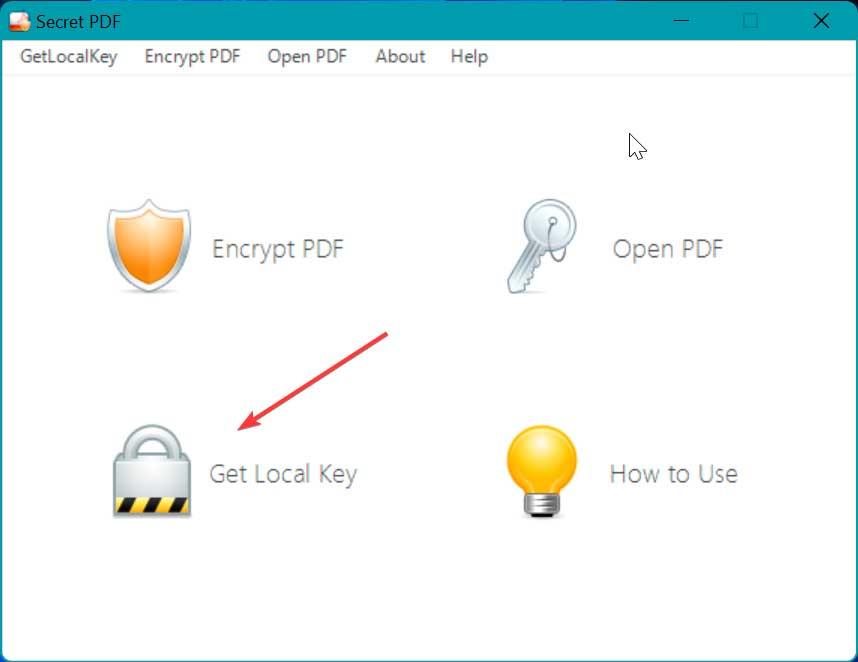
Это заставит программу создать его автоматически, и он появится на экране. Далее мы копируем его в буфер обмена, нажав на кнопку Скопируйте ключ .
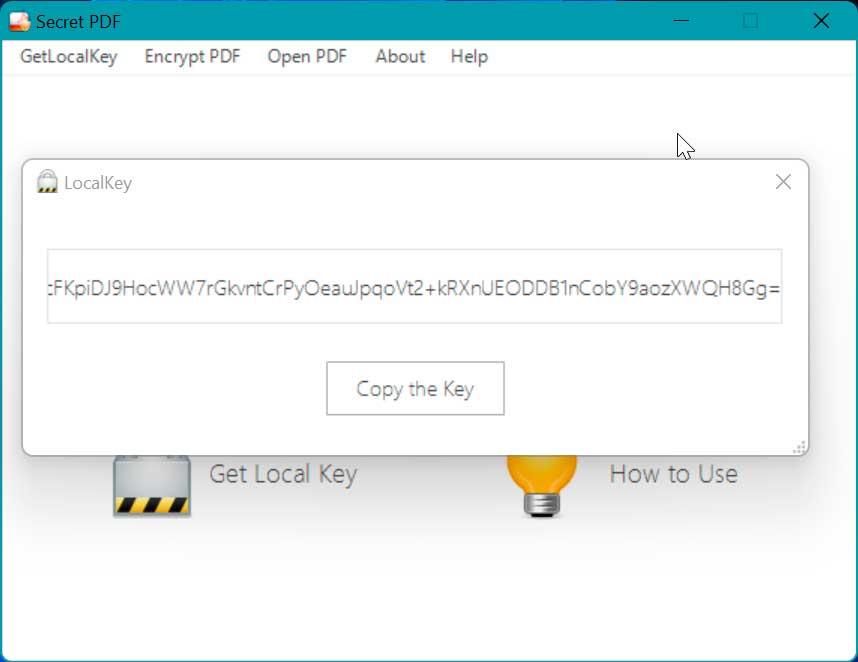
Далее мы собираемся зашифровать PDF-файл, для которого мы нажимаем кнопку Шифровать PDF .
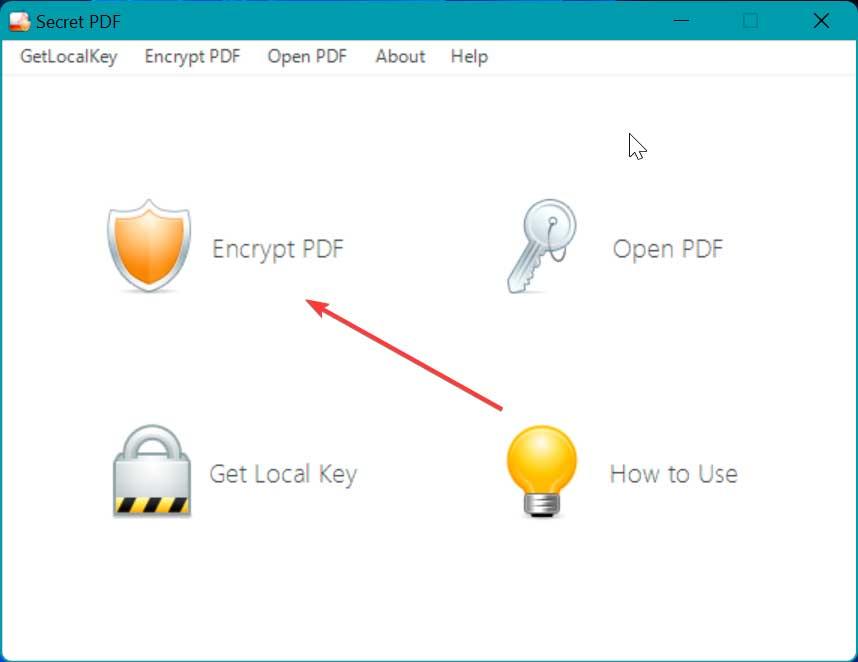
При нажатии открывается окно с Проводник, откуда мы откроем нужный файл, куда мы должны скопировать созданный ранее локальный ключ и нажать на кнопку Порождать кнопка. Мы выбираем место хранения, и программа сообщит нам, что PDF-файл был успешно создан вместе с его ключом дешифрования.
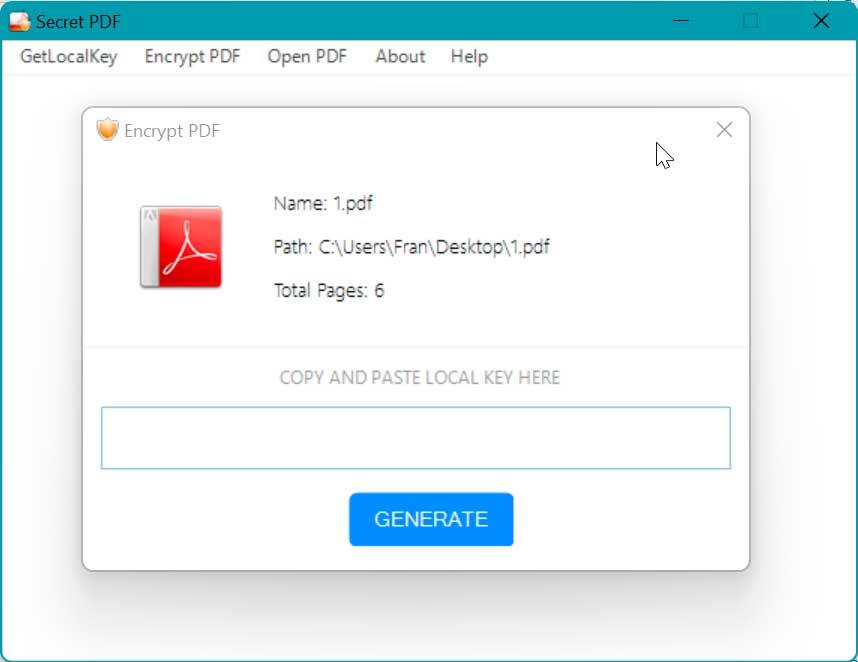
Если мы хотим поделиться файлом с другим пользователем, мы должны отправить как PDF-файл, так и файл TheKey.txt. Чтобы открыть его, вам понадобится Secret PDF и нажмите на кнопку Открыть PDF опцию.
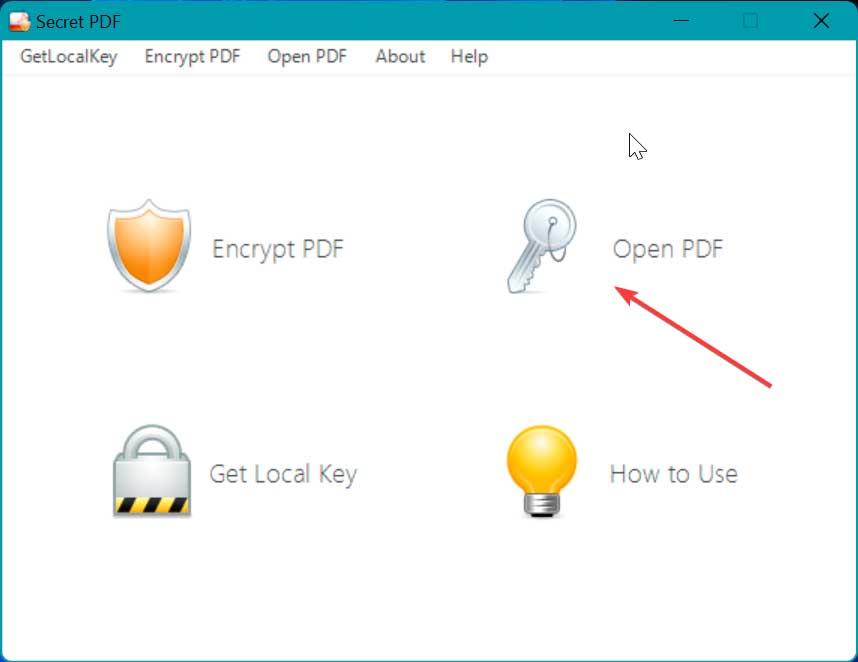
Далее вам нужно будет ввести зашифрованный PDF-файл вместе с отправленным ключом дешифрования. После этого PDF-файл откроется в программе чтения по умолчанию.
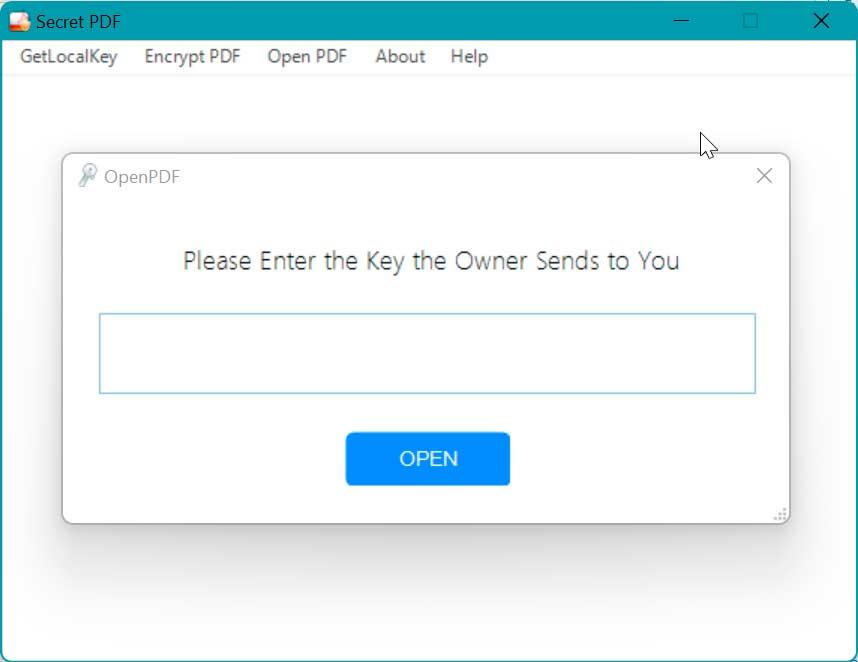
Если ПК не проверен, PDF-файл не будет расшифрован, поэтому его нельзя будет открыть, поэтому безопасность его содержимого будет в безопасности.
PDF Unshare, запретить его просмотр или редактирование без разрешения
Это программное обеспечение было разработано, чтобы помочь нам защитить наши PDF-файлы, предотвращая их совместное использование, редактирование, копирование или доступ без разрешения. Этот инструмент безопасности создает форматы PDF и UPDF, которые нельзя использовать совместно для защиты наших документов, поскольку каждый защищенный файл PDF/UPDF можно открыть только с компьютера или мобильного устройства.
Среди основные черты PDF Unshare мы находим:
- Позволяет установить цвет текста и водяного знака для файлов PDF.
- Установите дату истечения срока действия PDF.
- Избегайте скриншотов.
- Ограничьте доступ к файлам PDF только на 1 устройстве.
- Совместимость с 2 выходными форматами: UPDF/PDF.
Чтобы начать использовать его, все, что вам нужно сделать, это скачать PDF Unshare бесплатно с его официального сайта и установите его на свой компьютер. Бесплатная версия предназначена только для домашнего использования, для профессионального использования необходимо будет заплатить за ее лицензию, которая стоит 49 долларов. Хотя интерфейс приложения на английском языке, процесс довольно прост, как мы увидим ниже.
Как защитить PDF-файлы
После установки запускаем программу и появится ее главное меню. Первое, что мы сделаем, это откроем файл PDF, для чего мы нажмем на кнопку Откройте кнопку, которую мы находим на его панели инструментов, или просто перетащите файл на его интерфейс.
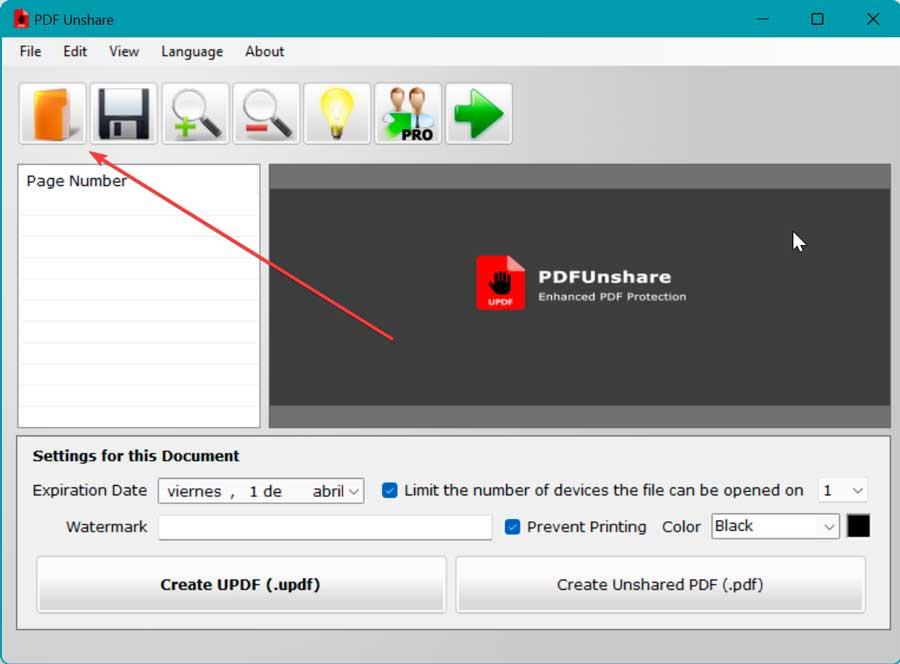
Далее мы собираемся включить параметры защиты, чтобы ее можно было открыть только на одном устройстве, для которого в Ограничьте количество устройств, на которых файл может быть открыт коробка, мы маркируем 1 , чтобы его можно было открыть только на одном устройстве.
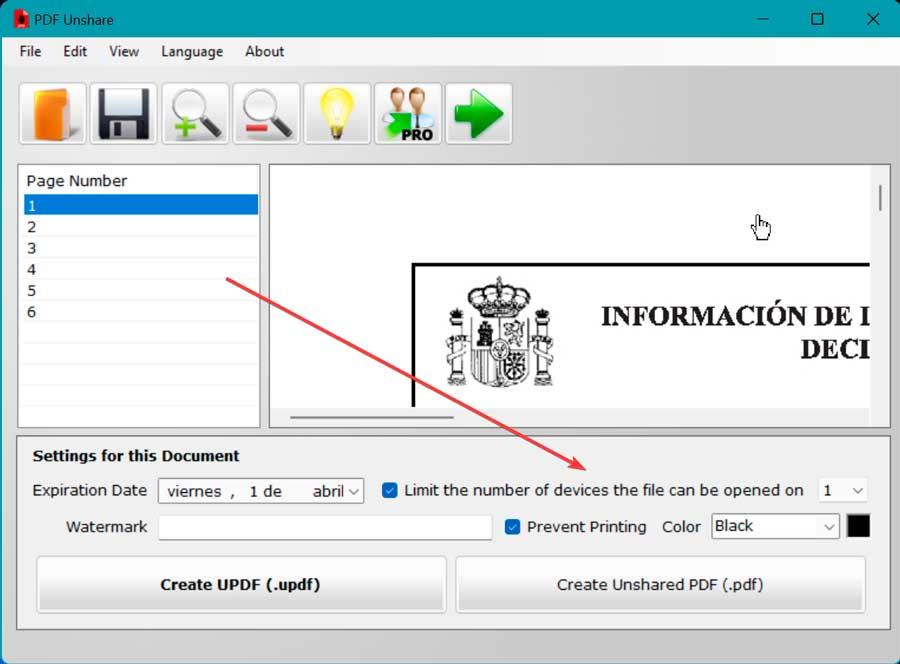
Позже мы продолжаем устанавливать дату истечения срока действия файла, в Срок годности раздел. Как только текущая дата превышает дату истечения срока действия, файл становится недоступным для просмотра или доступа. Кроме того, PDF Unshare позаботится о проверке даты на онлайн-сервере, поэтому, если дата и время устройства изменены, проверку нельзя пропустить.
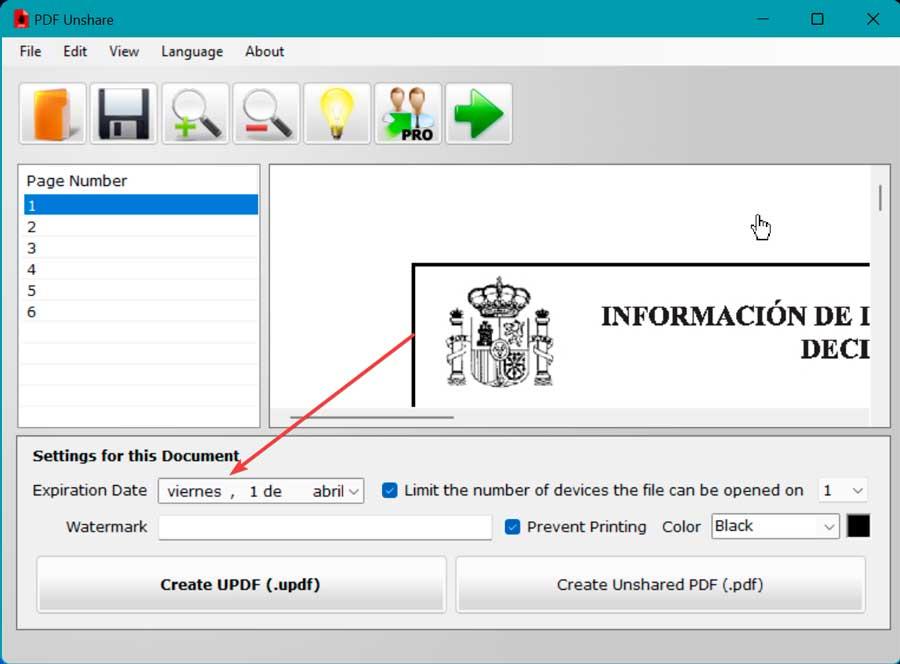
Теперь мы продолжаем сохранять документ в формате PDF или UPDF, для чего нажимаем кнопку Создать УПДФ or Кнопка «Создать PDF-файл без общего доступа» .
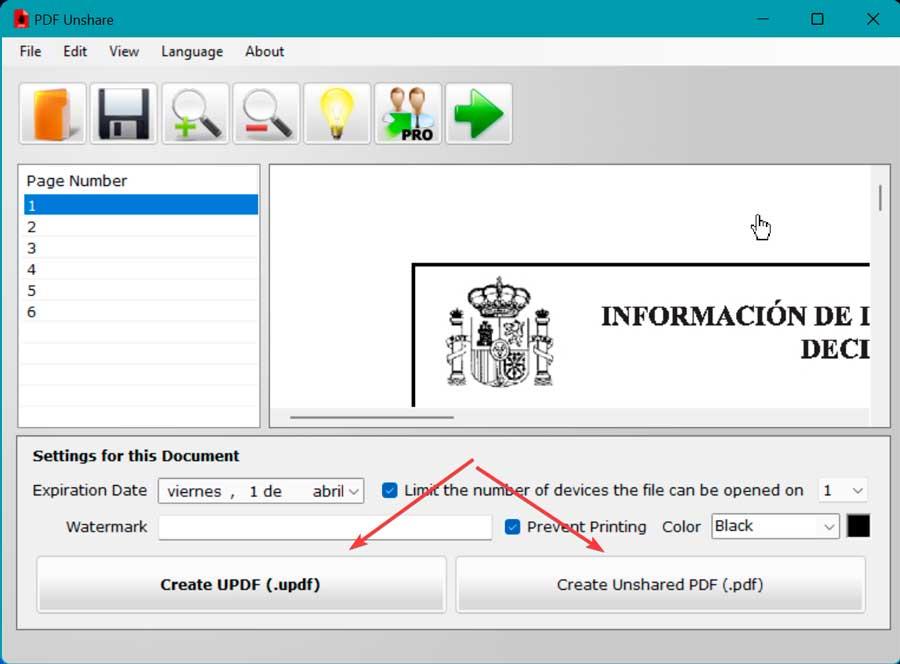
Наконец, мы просматриваем файл и отправляем его человеку, которому мы хотим предоставить возможность увидеть документ, который также необходимо будет установить приложение, чтобы иметь доступ к документу . После того, как нераспространенный файл останется на другом компьютере, его нельзя будет снова открыть на другом устройстве, независимо от любых попыток скопировать или передать файл, его больше нельзя будет открыть на другом устройстве, отображая сообщение «Открытие файла». на этом устройстве не разрешено»